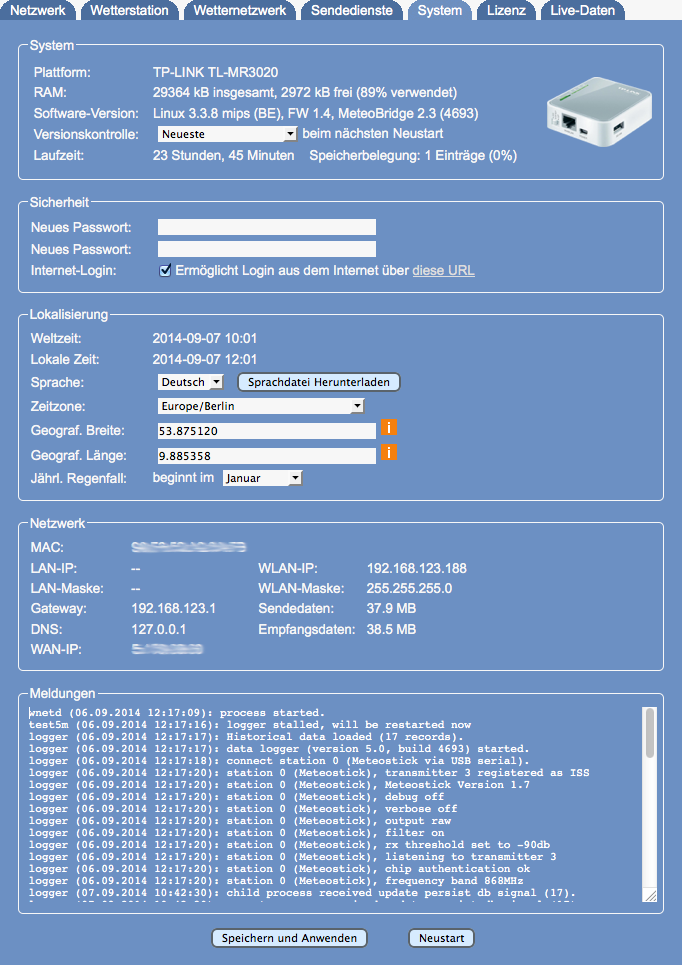Difference between revisions of "System/de"
(Created page with "==Netzwerk== In diesem Bereich werden die zur Zeit angewendeten Netzwerkparameter angezeigt. Dazu gehören die von Meteobridge verwendete LAN IP oder WLAN IP, die MAC des Syst...") |
(Created page with "==Meldungen== In diesem Breich werden Status- und Fehlermeldungen insbesondere des Datenerfassungsprozesses angezeigt, der mit der Wetterstation im Hintergrund kommuniziert. F...") |
||
| Line 21: | Line 21: | ||
In diesem Bereich werden die zur Zeit angewendeten Netzwerkparameter angezeigt. Dazu gehören die von Meteobridge verwendete LAN IP oder WLAN IP, die MAC des Systems MAC, die IP das verwendeten gateways die verwendete Netzmaske und die DNS IP. Die DNS IP wird meist als 127.0.0.1 erscheinen, da die unter Meteobridge liegende Netzwerk-Implementierung des OpenWrt selbst einen DNS realisiert und somit auf sich selbst zeigt. Das ist in Ordnung, da das OpenWrt die via DHCP oder manueller Konfiguration erhaltene externe DNS IP intern zur Weiterleitung der Anfragen verwendet. Desweiteren wird die WAN IP angezeigt, unter der der Router des LANs aus dem Internet erreichbar ist. Wenn keine Internetverbindung hergestellt werden kann erscheint ein entsprechender Hinweis anstelle der WAN IP. | In diesem Bereich werden die zur Zeit angewendeten Netzwerkparameter angezeigt. Dazu gehören die von Meteobridge verwendete LAN IP oder WLAN IP, die MAC des Systems MAC, die IP das verwendeten gateways die verwendete Netzmaske und die DNS IP. Die DNS IP wird meist als 127.0.0.1 erscheinen, da die unter Meteobridge liegende Netzwerk-Implementierung des OpenWrt selbst einen DNS realisiert und somit auf sich selbst zeigt. Das ist in Ordnung, da das OpenWrt die via DHCP oder manueller Konfiguration erhaltene externe DNS IP intern zur Weiterleitung der Anfragen verwendet. Desweiteren wird die WAN IP angezeigt, unter der der Router des LANs aus dem Internet erreichbar ist. Wenn keine Internetverbindung hergestellt werden kann erscheint ein entsprechender Hinweis anstelle der WAN IP. | ||
| − | == | + | ==Meldungen== |
| − | + | In diesem Breich werden Status- und Fehlermeldungen insbesondere des Datenerfassungsprozesses angezeigt, der mit der Wetterstation im Hintergrund kommuniziert. Falls keine Daten von der Wetterstation kommen, lohnt es hier nachzuschauen, um der Ursache auf die Spur zu kommen. | |
==Submit Changes== | ==Submit Changes== | ||
When you press "Save and Apply" new pasword and timezone settings are stored. Reboot button does not store data, but will initiate a reboot of your Meteobridge device. | When you press "Save and Apply" new pasword and timezone settings are stored. Reboot button does not store data, but will initiate a reboot of your Meteobridge device. | ||
Revision as of 17:42, 25 February 2013
<languages />
Der System-Reiter zeigt einige Systeminformationen an und erlaubt systemweite Einstellungen, wie Lokation, Zeitzone, Passwort, etc.
System
In diesem Bereich werdne Informationen über die Meteobridge Hardware, Hauptspeicherkapazität und dessen Auslastung (sollte nicht über 95% gehen) angezeigt. Desweiteren wird die Kernelversion und die Version der Meteobridge-Applikation sowie die Laufzeit des Systems angezeigt.
Sicherheit
Hier kann das für den HTTP-Login und den SSH-Login zu verwendende Passwort geändert werden. Zur Verhinderung von Fehleingaben, muss das identische Passwort in beide Felder eingegeben werden und dann "Speichern" gedrückt werden.
Lokalisierung
Neben der Anzeige der Weltzeit und der lokalen Zeit kann hier die Sprache der Oberfläche ausgewählt werden. Englisch und Deutsch sind zur Zeit verfügbar, Englisch ist die Voreinstellung. Desweiteren sollte die korrekte Zeitzone ausgewählt werden und die Position der Wetterstation als Geografische Breite und Länge angegeben werden. Wenn die Zeitzone verändert wurde sollte nach dem Speichern ein Reboot durchgeführt werden, damit alle Systemdienste mit der neuen Zeitzone arbeiten.
Neben den immer vorhandenen Sprachen Englisch und Deutsch kann die Meteobridge mit weiteren Sprachen ausgerüstet werden. Wenn man eine neue Sprache hinzufügen möchte, kann man eine Template-Datei durch Drücken des Knopfes "Sprachdatei Herunterladen" in seinen Browser laden. In dieser werden hinter den doppelten Doppelpunkten "::" einfach mit einem UTF-8 Editor die korrekten Übersetzungen der jeweiligen Zeile in der Sprachdatei angefügt. Die so veränderte Sprachdatei bitte an "info(at)meteobridge.com" senden, damit die neuen Sprachdefinitionen für alle Anwender verfügbar gemacht werden können.
Per Klick auf die orangene "i"-Icons gelangt man zu einem Dienst im Internet, der zu einer Adresse sehr leicht die zugehörigen Koordinaten ermittelt.
Netzwerk
In diesem Bereich werden die zur Zeit angewendeten Netzwerkparameter angezeigt. Dazu gehören die von Meteobridge verwendete LAN IP oder WLAN IP, die MAC des Systems MAC, die IP das verwendeten gateways die verwendete Netzmaske und die DNS IP. Die DNS IP wird meist als 127.0.0.1 erscheinen, da die unter Meteobridge liegende Netzwerk-Implementierung des OpenWrt selbst einen DNS realisiert und somit auf sich selbst zeigt. Das ist in Ordnung, da das OpenWrt die via DHCP oder manueller Konfiguration erhaltene externe DNS IP intern zur Weiterleitung der Anfragen verwendet. Desweiteren wird die WAN IP angezeigt, unter der der Router des LANs aus dem Internet erreichbar ist. Wenn keine Internetverbindung hergestellt werden kann erscheint ein entsprechender Hinweis anstelle der WAN IP.
Meldungen
In diesem Breich werden Status- und Fehlermeldungen insbesondere des Datenerfassungsprozesses angezeigt, der mit der Wetterstation im Hintergrund kommuniziert. Falls keine Daten von der Wetterstation kommen, lohnt es hier nachzuschauen, um der Ursache auf die Spur zu kommen.
Submit Changes
When you press "Save and Apply" new pasword and timezone settings are stored. Reboot button does not store data, but will initiate a reboot of your Meteobridge device.